Een vergaderruimte toevoegen in Flexwhere doet u eenvoudig zelf. Het type vergaderruimte bepaal je zelf tijdens het toevoegen.
Dit gaat als volgt:
- Log in op het Control Centrum;
- Selecteer de juiste verdieping;
- Klik op ‘voeg een vergaderruimte toe’;
- Klik op de plattegrond waar de vergaderruimte geplaatst dient te worden;
- Pas de eigenschappen desgewenst aan.
Vergaderruimten hebben standaard de volgende kleuren en statussen:
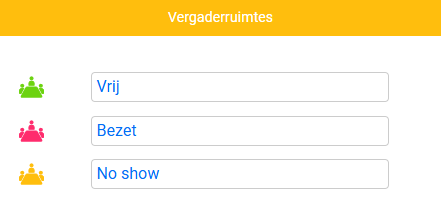
De begeleidende tekst (status) is naar eigen wens aan te passen in de Instellingen in het Control Centrum.
Je kunt externe systemen koppelen aan Flexwhere zoals Outlook of Google Calender. Wanneer je via de Graph koppeling je vergaderruimtes koppelt tussen Flexwhere en Outlook zul je zowel in Flexwhere als in Outlook kunnen reserveren. Deze reserveringen zullen tussen beide systemen gesynchroniseerd worden.
Voor Google Calender betreft dit een zogeheten ‘One-way’ koppeling waarbij reserveringen alleen via Google Calender aan te maken zijn, deze zullen dan in Flexwhere gepresenteerd worden. Er is dan niet vanuit Flexwhere te reserveren.
Het gele icoon zal alleen bij het gebruik van sensoren naar voren komen. Deze status geeft aan dat er geen personenen aanwezig zijn in de gereserveerde vergaderruimte.

 Edje
Edje